目次
Windows 10 (Windows 8) では、Windows ストアアプリケーションは、Windows 10 ベースのデバイスにインストールするさまざまなストアアプリを提供および管理するため、Windows 10 PC またはタブレットにとって重要なアプリケーションです。 このチュートリアルは、Windows 10 PC ユーザーが役に立たないまたは利用できないようにしたいため、さまざまな Windows 10 ストアアプリケーションをブロックしたいユーザーのために書かれたものです。

Windows 10 ストアアプリのみを無効化/ブロックしたいユーザーへの注意事項。
Windows 8または8.1ベースのシステムで、Windowsストアアプリだけを無効にし、ストアの他のアプリはすべて有効にしておきたい場合、この記事で紹介した方法のいずれかを適用してこのタスクを実行する必要があります。
- 関連記事 Windows 8 & 8.1 で Windows ストアを無効にする方法
Windows 10ベースのデバイスでは、Windowsストアアプリのみをブロックし、他のストアアプリを有効にしてユーザーが利用できるようにする有効な方法がありません。 そのため、Windows 10でWindowsストアアプリを無効にする場合、Windows 10のバージョンに応じて次のオプションがあります。
- Windows 10 Proです。 Windows 10 PROシステムでの最初の選択肢は、以下の手順に従って、システム上のすべてのWindowsストアアプリを無効にすることです。 2つ目の選択肢は、システムからWindowsストアアプリを完全に削除することです。) Windows 10 Homeです。 Windowsストアアプリを完全にアンインストール(削除)するには...。 Windows 10 Enterprise または Windows RT または Windows Server 2012 : これらのエディションでは、こちらの記事「Windows 8 & 8でWindowsストアを無効にする方法」に従い、ローカルグループポリシーエディター(gpedit.msc)からWindowsストアアプリを無効にすることができます。
このチュートリアルでは、Windows 10 PROコンピュータですべてのWindows 10ストアアプリ(Windowsストアアプリを含む)をブロックする方法について、詳細な手順を説明します。
Windows 10 Proですべてのストアアプリ&Windowsストアを無効にする方法。
Windows 10 Proをインストールしている場合のみ、ローカルのグループポリシーエディターでWindows 10ストアアプリを無効にすることができます。
1. を同時に押してください。 Windowsキー + R キーを使って、' 実行 ' コマンドボックスを表示します。
2 実行コマンドボックスで、次のように入力します。 gpedit.msc を押してください。 入力 をクリックして、ローカルのグループポリシーエディターを開きます。
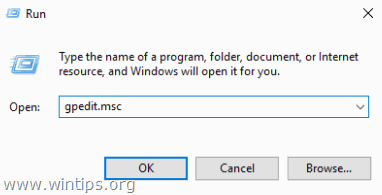
3. グループポリシーエディターで、次の設定に移動します。
- コンピュータの構成 > 管理用テンプレート > Windows コンポーネント > 店舗
注 もし 店舗 の設定がない場合は、" "をアンインストールしてください。 Microsoft Windows のセキュリティ更新プログラム KB3147458 ", Windows 10 Proのグループポリシーエディターで "リソース '$(string.RequirePrivateStoreOnly)" エラーを修正し、"ストア "の設定を復元する方法 "の手順に従って、インストールされた更新プログラムから、"ストア "を選択します。
4. 右側のペインでダブルクリックすると、" "が表示されます。 Windows ストアからすべてのアプリを無効にする " の設定を行います。
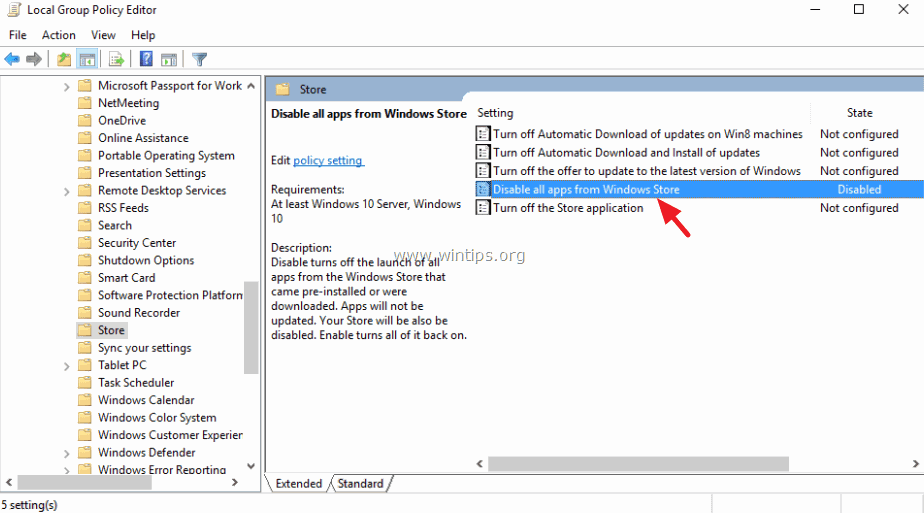
5. を確認します。 使用不可 ラジオボタンをクリックし OK .
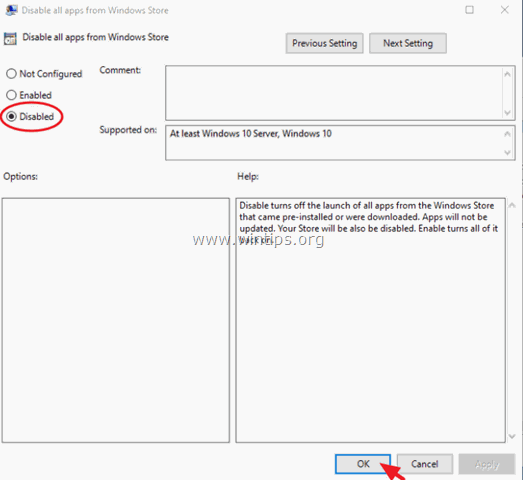
6.閉じる グループポリシーエディター。
7.再起動 をコンピュータに接続してください。
- 今後、Windows ストア アプリケーションを開くと、次のようなメッセージが表示されます。 このアプリケーションは、システム管理者によってブロックされています。 ".
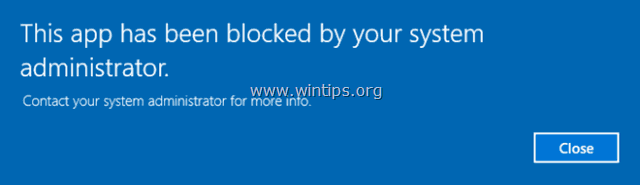
このガイドが役に立ったかどうか、あなたの経験についてコメントを残して教えてください。 他の人を助けるために、このガイドを「いいね!」と「シェア」してください。

アンディ・デイビス
Windows に関するシステム管理者のブログ





